Jak łatwo tworzyć niestandardowe typy postów w WordPress?
Opublikowany: 2020-03-02Kilku naszych czytelników zapytało, jak tworzę niestandardowe typy postów w WordPressie, jak widać w BloggerSprout, mamy kilka niestandardowych typów postów.
W tym artykule pokażemy, jak łatwo tworzyć niestandardowe typy postów w WordPress. Omówimy dwie metody:-
- Korzystanie z wtyczki
- Korzystanie z kodu.
Co to jest niestandardowy typ posta w WordPressie?
WordPress domyślnie pozwala tylko tworzyć posty i strony, ale jeśli chcesz skorzystać z tego potężnego CMS do swoich potrzeb, możesz utworzyć niestandardowy typ postu zgodnie ze swoimi wymaganiami.
Niestandardowy typ posta jest taki sam, jak zwykły post, ale pozwala nadać mu nazwę i dodać niestandardowe funkcje tak, jak chcesz. Możesz stworzyć swój własny niestandardowy typ postu i nazywać go, jak chcesz.
Weźmy przykład:-
Jeśli prowadzisz stronę internetową dealera samochodów, prawdopodobnie chciałbyś pokazać różne typy samochodów i ich funkcje.
Aby więc utworzyć przyczynę typu postu i dodać niestandardowe funkcje, musisz mieć osobną sekcję niestandardowego posta, którą można uzyskać tylko poprzez utworzenie niestandardowego typu posta o nazwie samochody .
Inne popularne przykłady niestandardowych typów postów to portfolio, referencje, recenzje, pliki do pobrania, produkty itp.
Wiele popularnych wtyczek korzysta również z niestandardowych typów postów, takich jak woocommerce, łatwe cyfrowe pobieranie, elementor, a lista jest długa. Woocommerce umożliwia dodawanie produktów, które są niestandardowym typem postu.
Biorąc to pod uwagę, przyjrzyjmy się, jak łatwo tworzyć niestandardowe typy postów w WordPressie na własny użytek.
Jak utworzyć niestandardowy wpis w WordPressie krok po kroku.
Metoda tworzenia niestandardowych typów postów:-
- Łatwa metoda przy użyciu wtyczki.
- Metoda ręczna z wykorzystaniem kodu.
Obejrzyj ten film, aby dowiedzieć się, jak łatwo utworzyć niestandardowy typ posta .
Metoda 1: Tworzenie niestandardowego posta Wpisz łatwy sposób za pomocą wtyczki.
WordPress umożliwia łatwe tworzenie niestandardowego typu postu w ciągu kilku minut za pomocą wtyczki. W tej metodzie masz bardzo minimalne szanse na popełnienie błędów lub złamanie witryny.
Korzystanie z wtyczki do tworzenia niestandardowego typu postu jest również bardzo bezpieczne i bardzo łatwe.
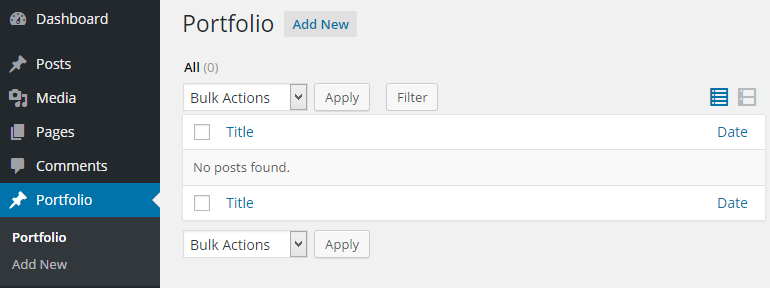
Aby rozpocząć tworzenie niestandardowego typu postu, musisz pobrać wtyczkę o nazwie Custom post type UI .
Przejdź do Wtyczki> Dodaj nowy> i Wyszukaj> Niestandardowy interfejs użytkownika typu post
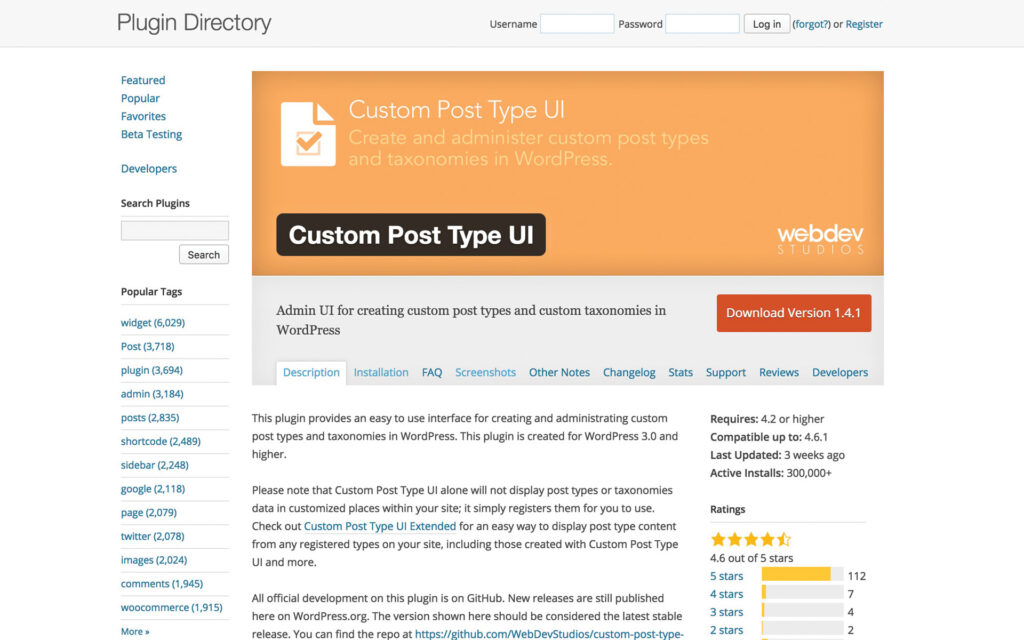
Zainstaluj i aktywuj .
Po aktywacji wtyczka doda nowe menu w panelu administracyjnym WordPressa o nazwie CPT UI , które znajdziesz pod ustawieniami na lewym pasku bocznym.
Aby utworzyć nowy niestandardowy typ posta, kliknij CPT UI > Dodaj nowy .
Wtyczka powita Cię kilkoma polami, które musisz wypełnić. Pola te są następujące:
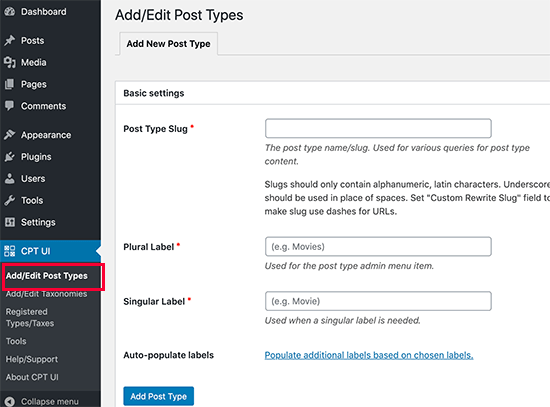
Post Type Slug: Będzie używany w adresie URL oraz w zapytaniach WordPress i nie może zawierać spacji.
Etykieta liczby mnogiej: nazwa niestandardowego typu posta dla elementów w liczbie mnogiej.
Pojedyncza etykieta: Pojedyncza nazwa Twojego niestandardowego typu postu
Są to główne pola, które musisz wypełnić dla swojego niestandardowego typu postu, ale jeśli chcesz go nieco zmodyfikować, możesz kliknąć pole, które mówi „wypełnij dodatkowe poziomy na podstawie wybranego poziomu” .
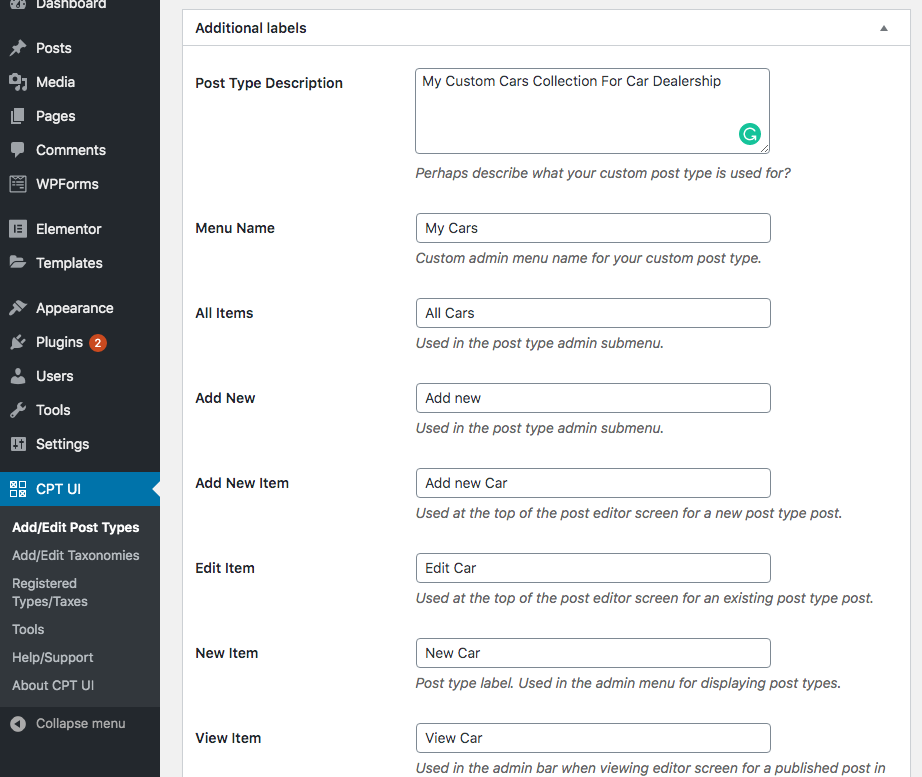
Przewiń w dół do sekcji poziomu dodatkowego. W tej sekcji możesz dodać opis typu swojego posta, a także możesz zmienić dowolne etykiety, jeśli chcesz.
Większość etykiet jest wstępnie wypełniona i nie trzeba ich zmieniać, ponieważ są one idealnie wypełnione wartością domyślną.
Następna sekcja to sekcja ustawień , w tej sekcji możesz zmienić różne atrybuty niestandardowego typu posta.
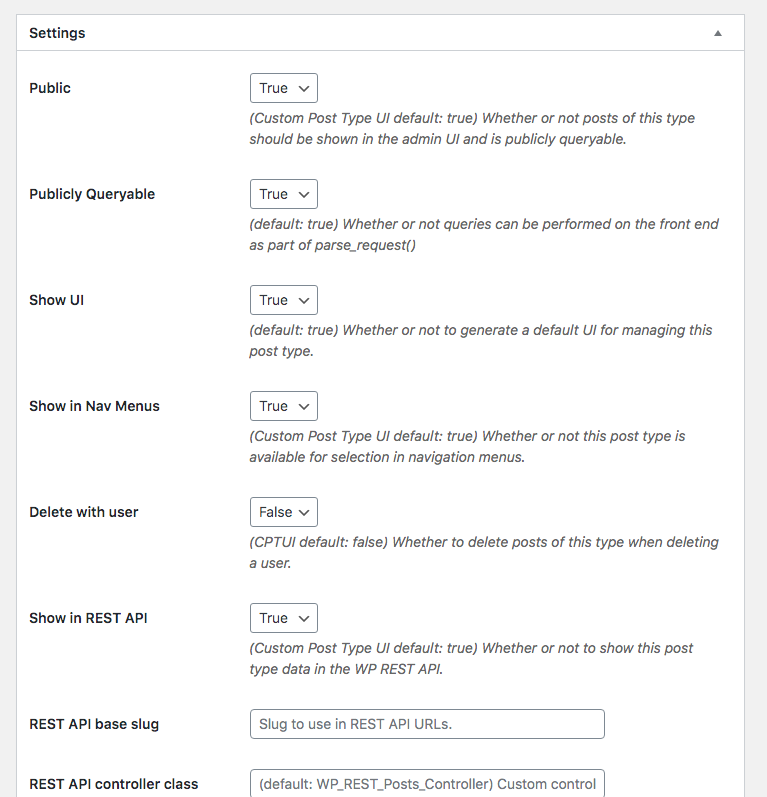
Ustawienia są wstępnie wypełnione domyślnymi opcjami i nie wymagają żadnych zmian, jednak jeśli chcesz dokonać zmiany, możesz to zrobić tutaj. Na przykład: Jeśli nie chcesz, aby Twój niestandardowy typ posta był hierarchiczny jak posty, możesz go tutaj wyłączyć i upodobnić do stron.
To ostatnia część tworzenia niestandardowego typu posta za pomocą wtyczki. Ta sekcja nosi nazwę sekcji wsparcia .
Zasadniczo sekcja wsparcia umożliwia niestandardowemu typowi postu obsługę niestandardowych funkcji. Po prostu sprawdź opcje, które chcesz mieć w swoim niestandardowym typie posta.
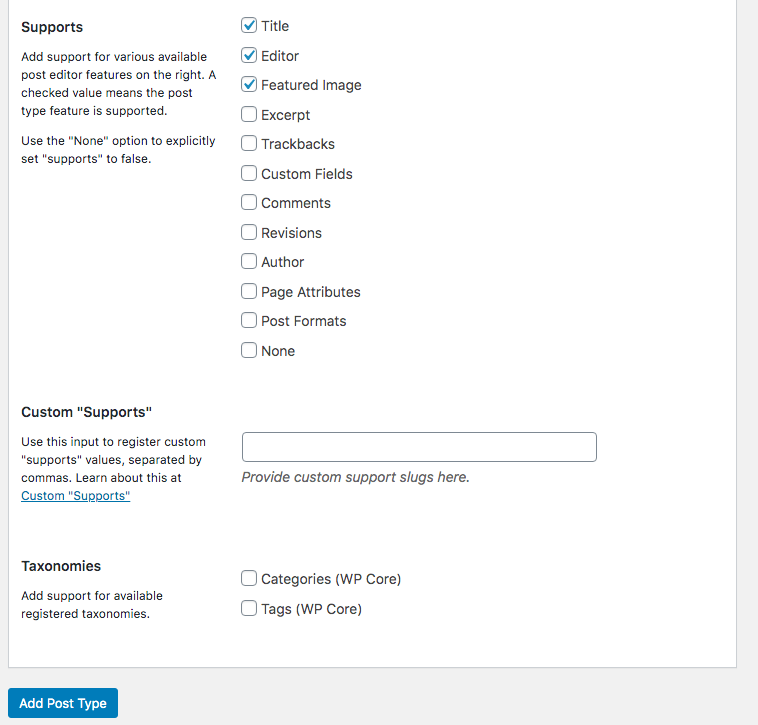
Po zakończeniu kliknij przycisk „Dodaj typ posta”, aby zapisać i utworzyć nowy niestandardowy typ posta.

To wszystko, pomyślnie utworzyłeś niestandardowy typ posta za pomocą wtyczki w ciągu kilku minut.
Uwaga: wyświetlanie niestandardowego typu posta w witrynie wymaga wykonania kilku dodatkowych czynności. Przewiń poniżej tego posta, aby wyświetlić niestandardowy typ postu w swojej witrynie i dowiedzieć się, jak wyświetlać niestandardowe typy postów w swojej witrynie.
Metoda 2: Ręczne tworzenie niestandardowego typu wpisu za pomocą kodu.
Ta metoda jest zalecana tylko dla tych, którzy wiedzą, jak działa WordPress i mają podstawowe informacje na temat kodowania.
Jeśli nie masz podstawowych informacji na temat kodowania, gorąco polecam skorzystać z Metody 1 . W tej metodzie masz maksymalne szanse na zepsucie swojej witryny lub stworzenie jakiegoś błędu.
Ale jeśli wiesz, jak kodować, jest to najłatwiejsza metoda tworzenia niestandardowego typu postu i pełnej kontroli nad nim. W BloggerSprout używamy metody 2 , ponieważ pomaga nam ona kontrolować niestandardowy typ postu w najlepszy sposób, jaki chcemy.
Aby stworzyć niestandardowy typ posta, będziesz potrzebować następujących rzeczy
- Dostęp do FTP
- Program FTP
- i kod
Motywy WordPress mają domyślną strukturę działania, większość motywów użyje pliku functions.php, aby dodać dowolne funkcje funkcji na stronie internetowej.
Ale trudno powiedzieć, ponieważ kilka motywów korzysta z własnej struktury, dodając niestandardową funkcjonalność do domyślnej struktury motywu WordPress. W tym samouczku rozważymy, że plik functions.php służy do dodawania wszystkich funkcji do motywu WordPress.
Skopiuj ten kod poniżej. Ten kod działa na sekcje, po pierwsze, aby zarejestrować niestandardowy typ postu, a po drugie, aby nadać mu odpowiednie etykiety i wsparcie.
// Our custom post type function function create_posttype() { register_post_type( 'movies', // CPT Options array( 'labels' => array( 'name' => __( 'Movies' ), 'singular_name' => __( 'Movie' ) ), 'public' => true, 'has_archive' => true, 'rewrite' => array('slug' => 'movies'), 'show_in_rest' => true, ) ); } // Hooking up our function to theme setup add_action( 'init', 'create_posttype' ); /* * Creating a function to create our CPT */ function custom_post_type() { // Set UI labels for Custom Post Type $labels = array( 'name' => _x( 'Movies', 'Post Type General Name', 'twentytwenty' ), 'singular_name' => _x( 'Movie', 'Post Type Singular Name', 'twentytwenty' ), 'menu_name' => __( 'Movies', 'twentytwenty' ), 'parent_item_colon' => __( 'Parent Movie', 'twentytwenty' ), 'all_items' => __( 'All Movies', 'twentytwenty' ), 'view_item' => __( 'View Movie', 'twentytwenty' ), 'add_new_item' => __( 'Add New Movie', 'twentytwenty' ), 'add_new' => __( 'Add New', 'twentytwenty' ), 'edit_item' => __( 'Edit Movie', 'twentytwenty' ), 'update_item' => __( 'Update Movie', 'twentytwenty' ), 'search_items' => __( 'Search Movie', 'twentytwenty' ), 'not_found' => __( 'Not Found', 'twentytwenty' ), 'not_found_in_trash' => __( 'Not found in Trash', 'twentytwenty' ), ); // Set other options for Custom Post Type $args = array( 'label' => __( 'movies', 'twentytwenty' ), 'description' => __( 'Movie news and reviews', 'twentytwenty' ), 'labels' => $labels, // Features this CPT supports in Post Editor 'supports' => array( 'title', 'editor', 'excerpt', 'author', 'thumbnail', 'comments', 'revisions', 'custom-fields', ), // You can associate this CPT with a taxonomy or custom taxonomy. 'taxonomies' => array( 'genres' ), /* A hierarchical CPT is like Pages and can have * Parent and child items. A non-hierarchical CPT * is like Posts. */ 'hierarchical' => false, 'public' => true, 'show_ui' => true, 'show_in_menu' => true, 'show_in_nav_menus' => true, 'show_in_admin_bar' => true, 'menu_position' => 5, 'can_export' => true, 'has_archive' => true, 'exclude_from_search' => false, 'publicly_queryable' => true, 'capability_type' => 'post', 'show_in_rest' => true, ); // Registering your Custom Post Type register_post_type( 'movies', $args ); } /* Hook into the 'init' action so that the function * Containing our post type registration is not * unnecessarily executed. */ add_action( 'init', 'custom_post_type', 0 );Wklej kod na dole pliku functions.php i kliknij Zapisz zmiany .
To wszystko, Twój niestandardowy typ posta został utworzony. Następną rzeczą, którą powinieneś zrobić, to wiedzieć, jak wyświetlić niestandardowy typ postu w swojej witrynie.
Wyświetlanie niestandardowych typów postów w Twojej witrynie.
WordPress domyślnie umożliwia wyświetlanie niestandardowych typów postów przy użyciu domyślnej struktury motywów WordPress.
Istnieją 2 metody wyświetlania niestandardowego typu postu:
- Korzystanie z domyślnego szablonu archiwum
- Tworzenie własnego archiwum i pojedynczego szablonu
Korzystanie z domyślnego szablonu archiwum.
Domyślny szablon archiwum jest już utworzony w WordPress. Aby upewnić się, że Twój WordPress obsługuje Twój niestandardowy typ wpisu, przejdź do Ustawienia > Permalink i kliknij dwukrotnie Zapisz zmiany .
Następnie przejdź do Menu > edytuj bieżące menu > i dodaj niestandardowy link do niestandardowego typu postu.
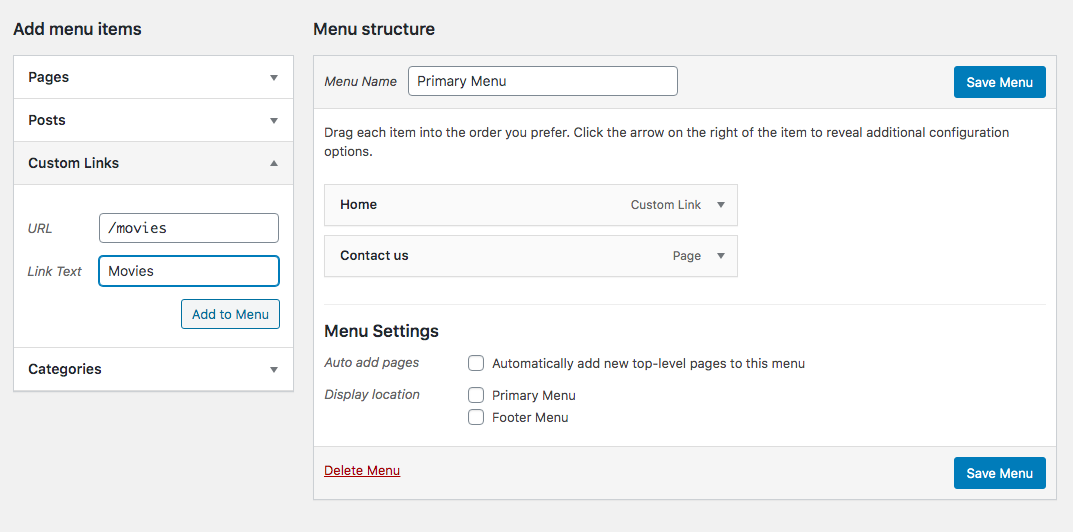
Zapisz swoje menu i sprawdź frontend swojej witryny. Nowe menu powinno zawierać link do niestandardowego typu postu. Kliknij go i sprawdź, czy wpis w niestandardowym typie wpisu można łatwo wyświetlić i wszystko działa poprawnie.
Tworzenie własnego archiwum i pojedynczych szablonów
Jeśli chcesz wyświetlić swój niestandardowy typ posta w inny sposób, możesz to zrobić tutaj, tworząc niestandardowe archiwum i pojedynczy szablon .
Istnieją dwie metody tworzenia niestandardowego archiwum i pojedynczego szablonu.
- Metoda 1: Pisanie kodu
- Metoda 2: Korzystanie z Elementora Pro
Metoda 1: Pisanie kodu
Aby to zrobić, nie powinieneś znać kodowania, ponieważ musisz zadeklarować pliki HTML dla swojego niestandardowego szablonu, CSS dla jego projektu, JavaScript, jeśli jest wymagany, oraz kod PHP do zapytania o zawartość. Nie ma domyślnego sposobu na zrobienie tego, ponieważ wszystkie motywy używają różnych metod.
Przykład: Jeśli tworzysz witrynę dealera samochodów i utworzyłeś niestandardowe typy samochodów, musisz utworzyć 2 niestandardowe pliki PHP.
- archiwum-samochody.php
- pojedyncze samochody.php
Dwa pliki definiują projekt i funkcjonalność niestandardowego typu postu, a za każdym razem, gdy odwiedzasz niestandardowy post, wpisz go, aby pliki zostały załadowane.
Plik archiwum pokaże wszystkie posty, które zawiera Twój niestandardowy typ postu, a pojedynczy plik jest używany do wyświetlania konkretnego posta z Twojego niestandardowego typu postu.
Sposób korzystania z Elementora Pro
Jeśli nie chcesz zgiełku pisania HTML, CSS, JavaScript i pliku PHP do zapytań, możesz użyć Elementora Pro. Elementor pro umożliwia tworzenie, projektowanie i dodawanie funkcji zapytań do plików archiwum i pojedynczych plików PHP za pomocą edytora „przeciągnij i upuść”.
Możesz użyć gotowego szablonu dla swojego archiwum i pojedynczego pliku lub utworzyć go od podstaw.
Gdy jesteś zadowolony z projektu i funkcji zapytania, kliknij Zapisz zmiany i wybierz opcje wyświetlania dla niestandardowego typu postu.
Mamy szczegółowy film o tym, jak utworzyć niestandardowy typ posta za pomocą elementuor.
Wyświetlanie i odpytywanie niestandardowych typów postów
Jeśli potrzebujesz pomocy, aby wyświetlić niestandardowy typ postu na stronie głównej lub innej stronie, aby utworzyć niestandardowy typ postu i dodać do niego inne funkcje. Możesz wynająć WordPress Export w bardzo rozsądnej cenie od GloriousThemes.com.
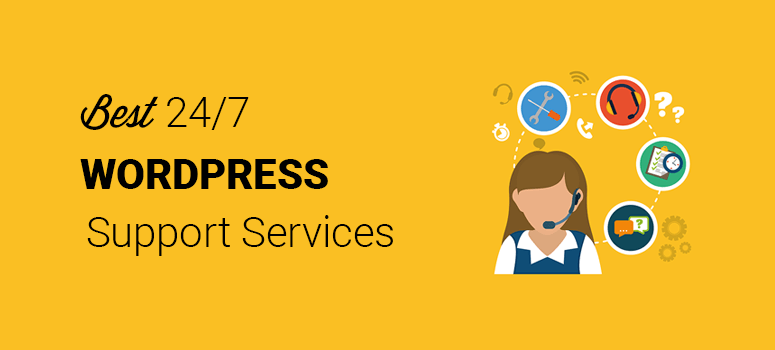
Wniosek
Niestandardowy typ postu pozwala zrobić tyle z Twojego WordPressa, że możesz sobie wyobrazić. Możesz tworzyć niestandardowe szablony dla swojego niestandardowego typu postu za pomocą Elementor Pro, który możesz kliknąć tutaj, aby pobrać.
Jeśli jesteś dobry w programowaniu, możesz skopiować i wkleić następujące kody i utworzone w niestandardowym typie postu i zapytać o nie, kiedy tylko chcesz.
Mamy nadzieję, że ten artykuł pomógł Ci nauczyć się tworzyć niestandardowe typy postów w WordPress. Możesz również zapoznać się z tym artykułem – „Jak naprawić biały ekran śmierci administratora WordPress”.
Jeśli podoba Ci się ten artykuł, zasubskrybuj swój kanał YouTube, aby uzyskać więcej informacji o filmach. Możesz nas również znaleźć na Twitterze i Facebooku, a jeśli chcesz tego posta w języku hindi, odwiedź WPGuruji.com
Zajrzyj na wpbeginning.com , aby dowiedzieć się, jak założyć idealnego bloga od zera, cały kurs jest bezpłatny i nie jest wymagana karta kredytowa.
